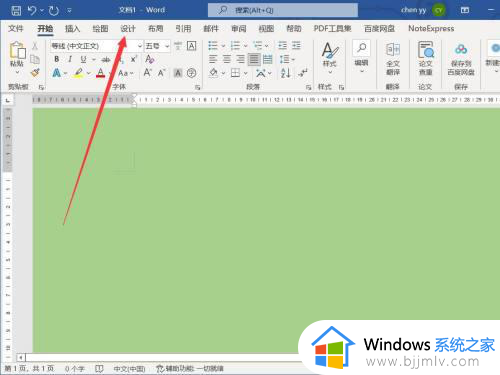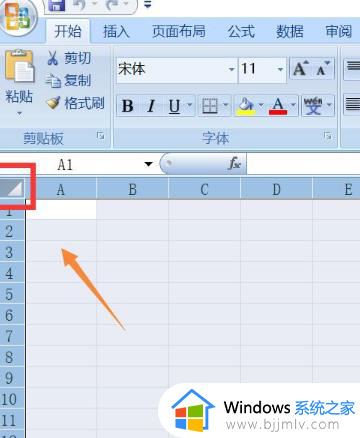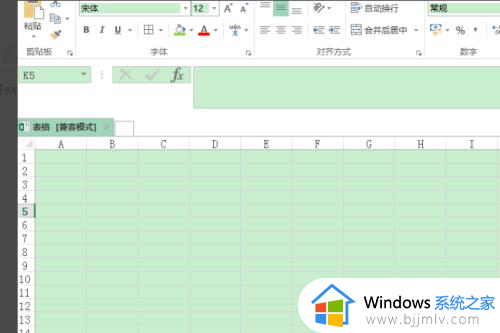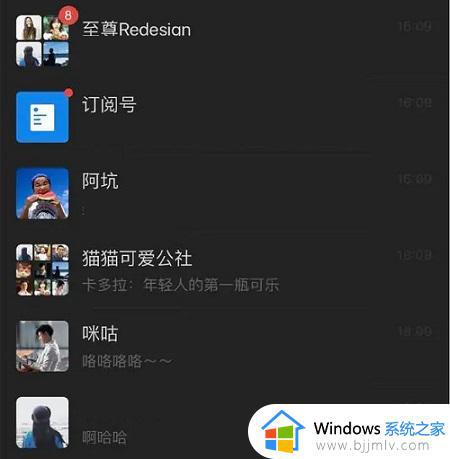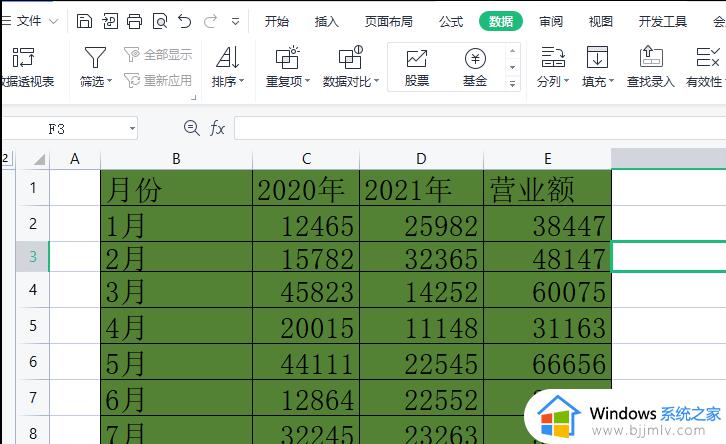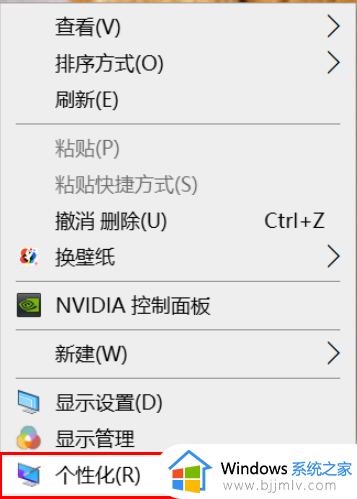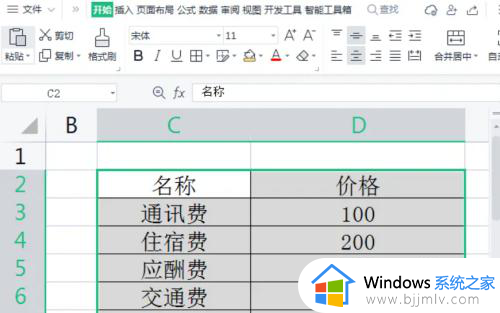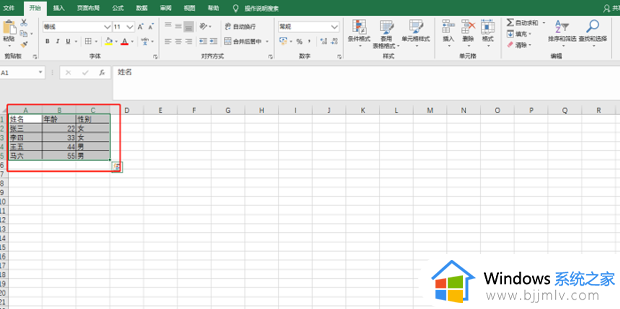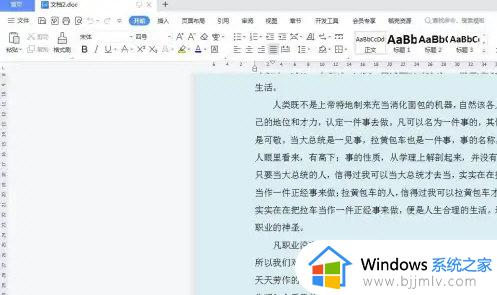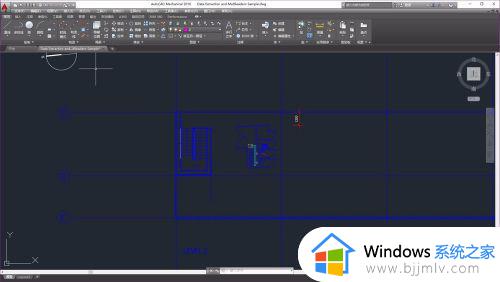wps表格背景色怎么变成白色 wps如何把表格背景变白色
更新时间:2024-04-24 16:16:22作者:runxin
在日常办公或者学习的时候,我们总是会用到wps工具来进行相关文档的编辑,而表格工具也能够帮助用户进行数据的整理,可是在打开的wps表格文件时,背景颜色却不是用户喜欢的白色,对此wps表格背景色怎么变成白色呢?这里小编就给大家介绍wps如何把表格背景变白色全部内容。
具体方法如下:
1、打开需要操作的WPS文档,默认样式如图。
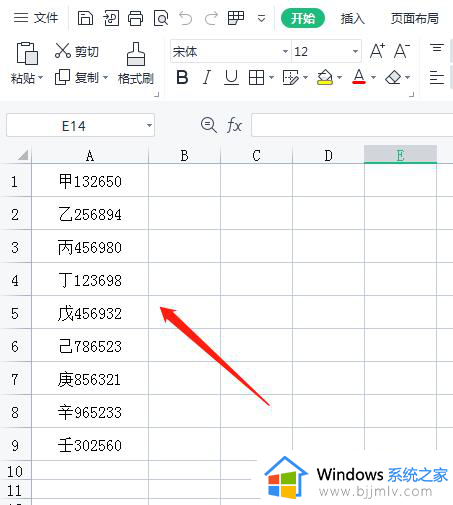
2、点击WPS表格左上角,如图所示的小三角,选中整个单元格。
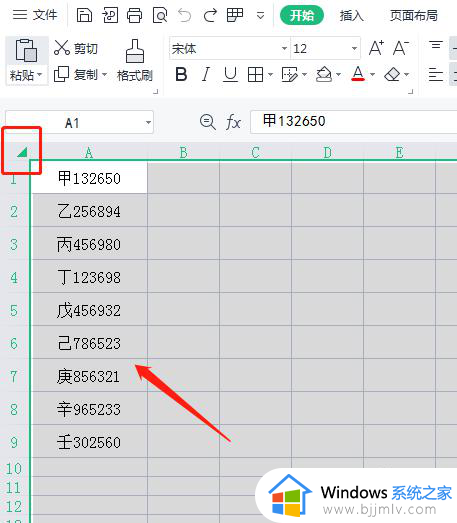
3、单击开始选项卡,填充下拉选项中选择白色。
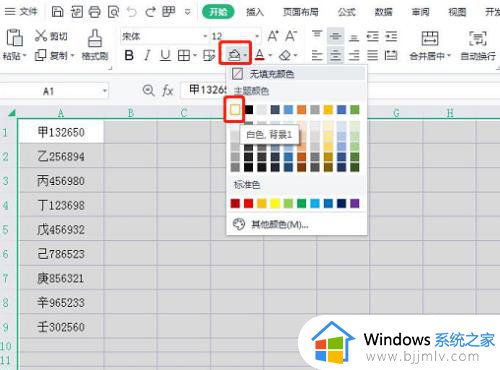
4、填充完成之后,WPS表格还是处于如图所示选中状态。
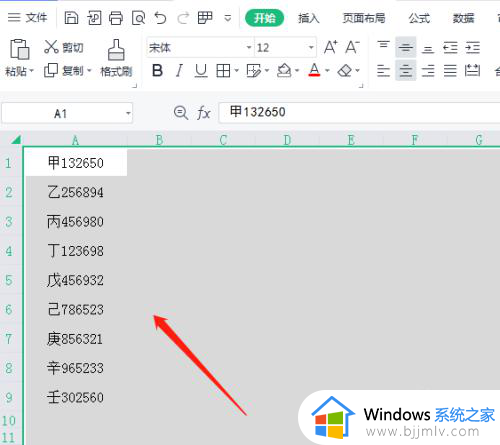
5、点击表格中灰色的任意部分,表格就取消选中状态,最后设置完成,如图所示。
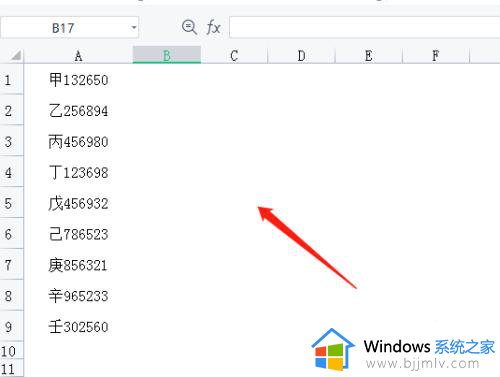
以上就是小编告诉大家的wps如何把表格背景变白色全部内容了,如果有不了解的用户就可以按照小编的方法来进行操作了,相信是可以帮助到一些新用户的。